1、如下图所示,新建一个Excel文档。
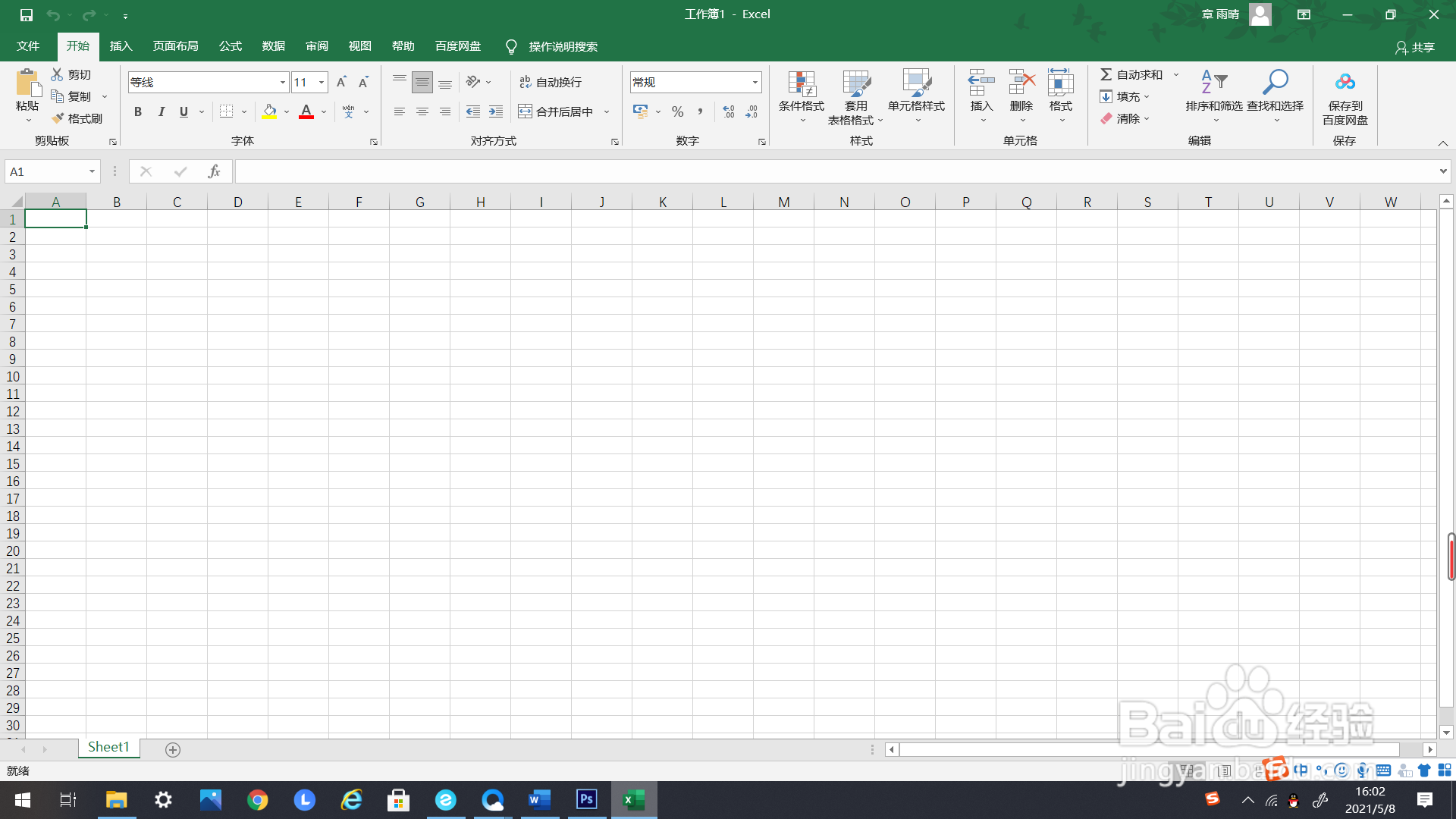
2、打开一个有具体内容的表格,作为示例。
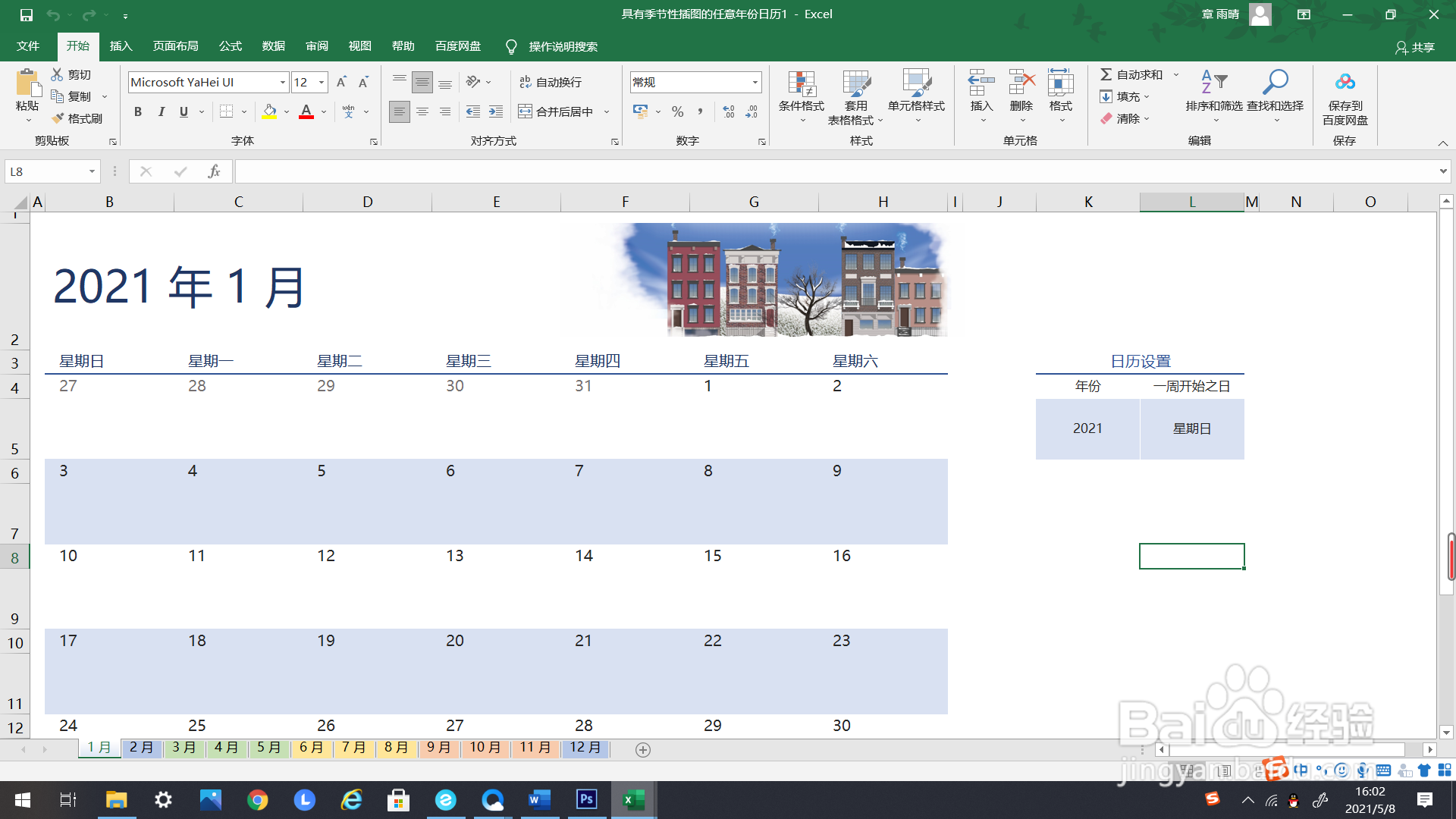
3、选择需要使右侧单元格左移的部分单元格。
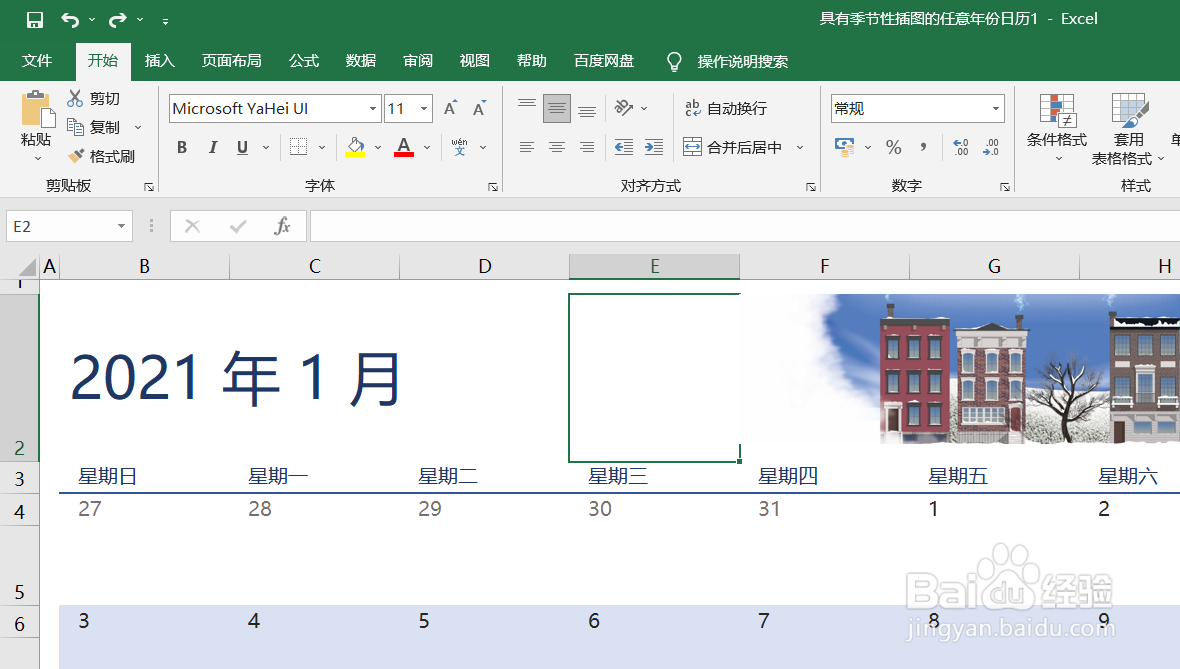
4、如下方箭头所示,找到上方工具栏里的“删除”。
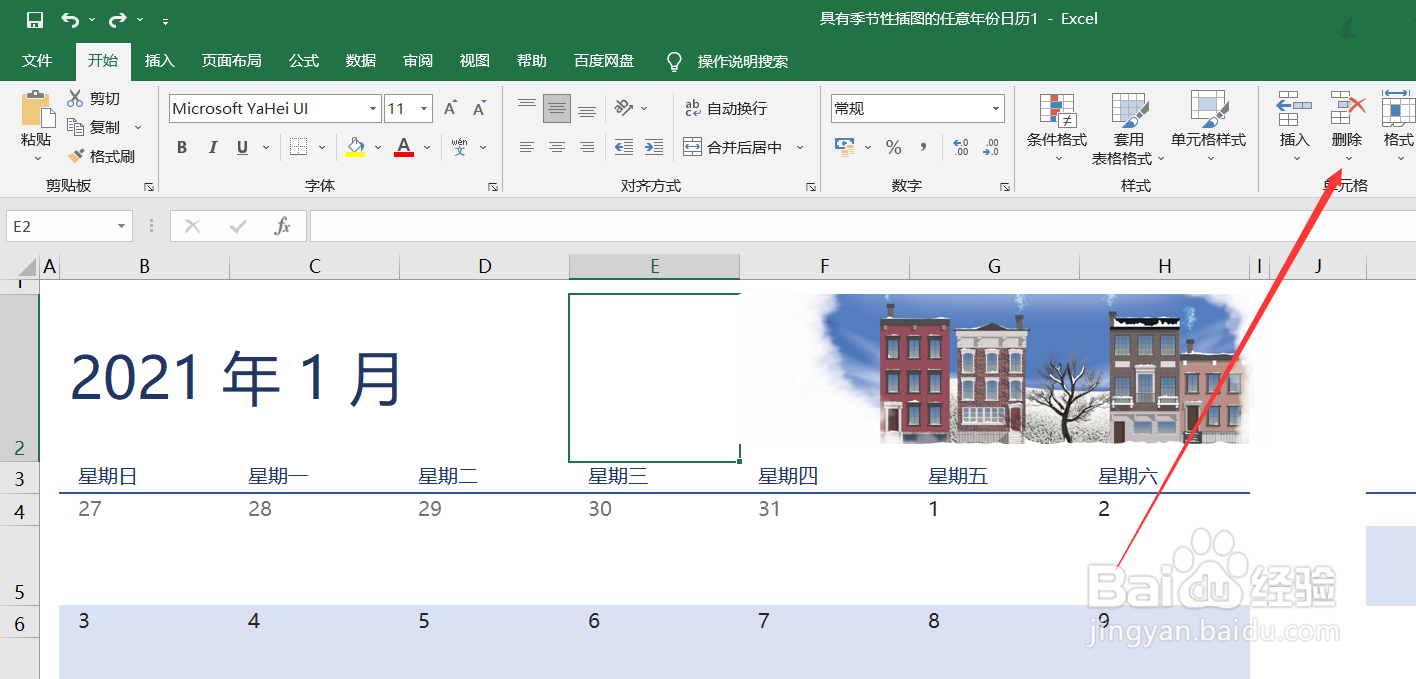
5、鼠标左键单击“删除”,弹出下选框。
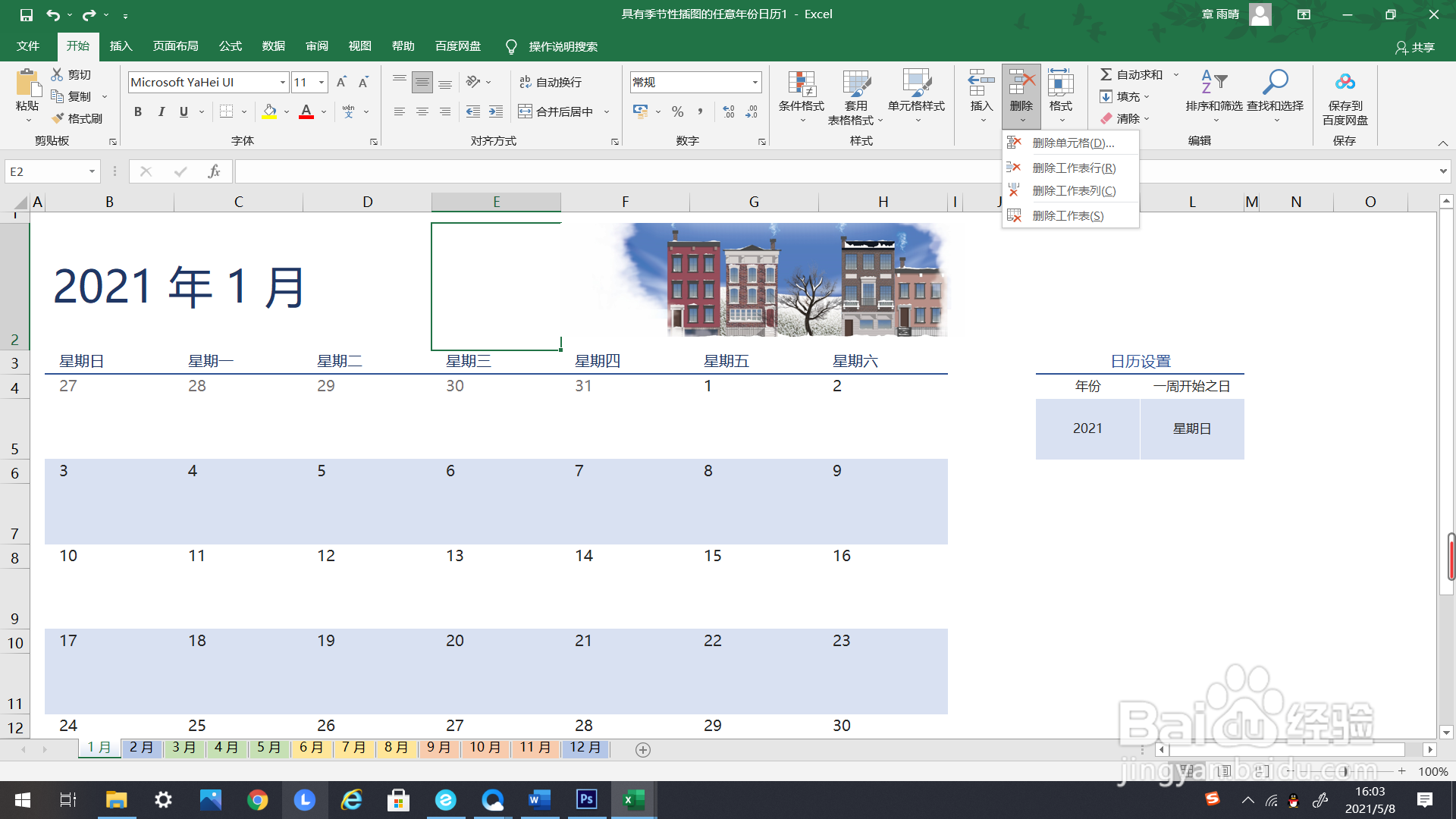
6、如下方箭头所示,在弹出的下选框里选择“删除单元格”点击。
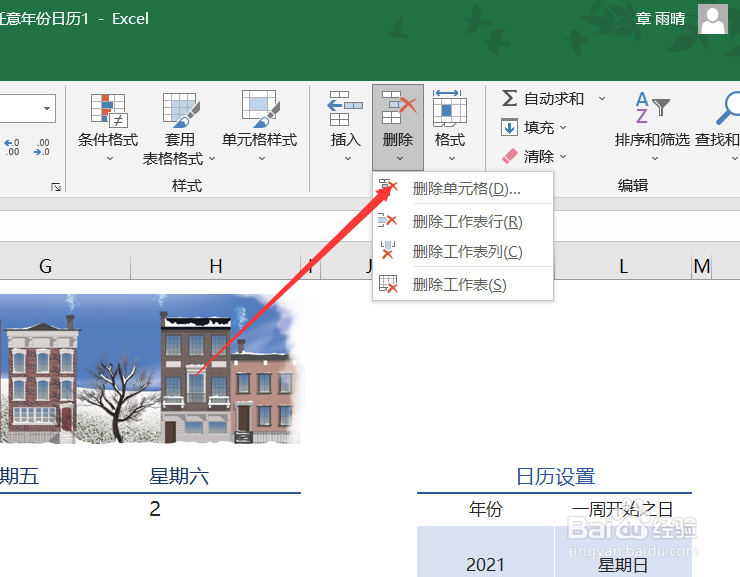
7、点击“删除单元格”弹出编辑框。

8、在编辑框里选择“右侧单元格左移”,点击一下。

9、编辑好后,再点击编辑框里的“确定”。

10、可以看到右侧单元格就往左移了。

1、如下图所示,新建一个Excel文档。
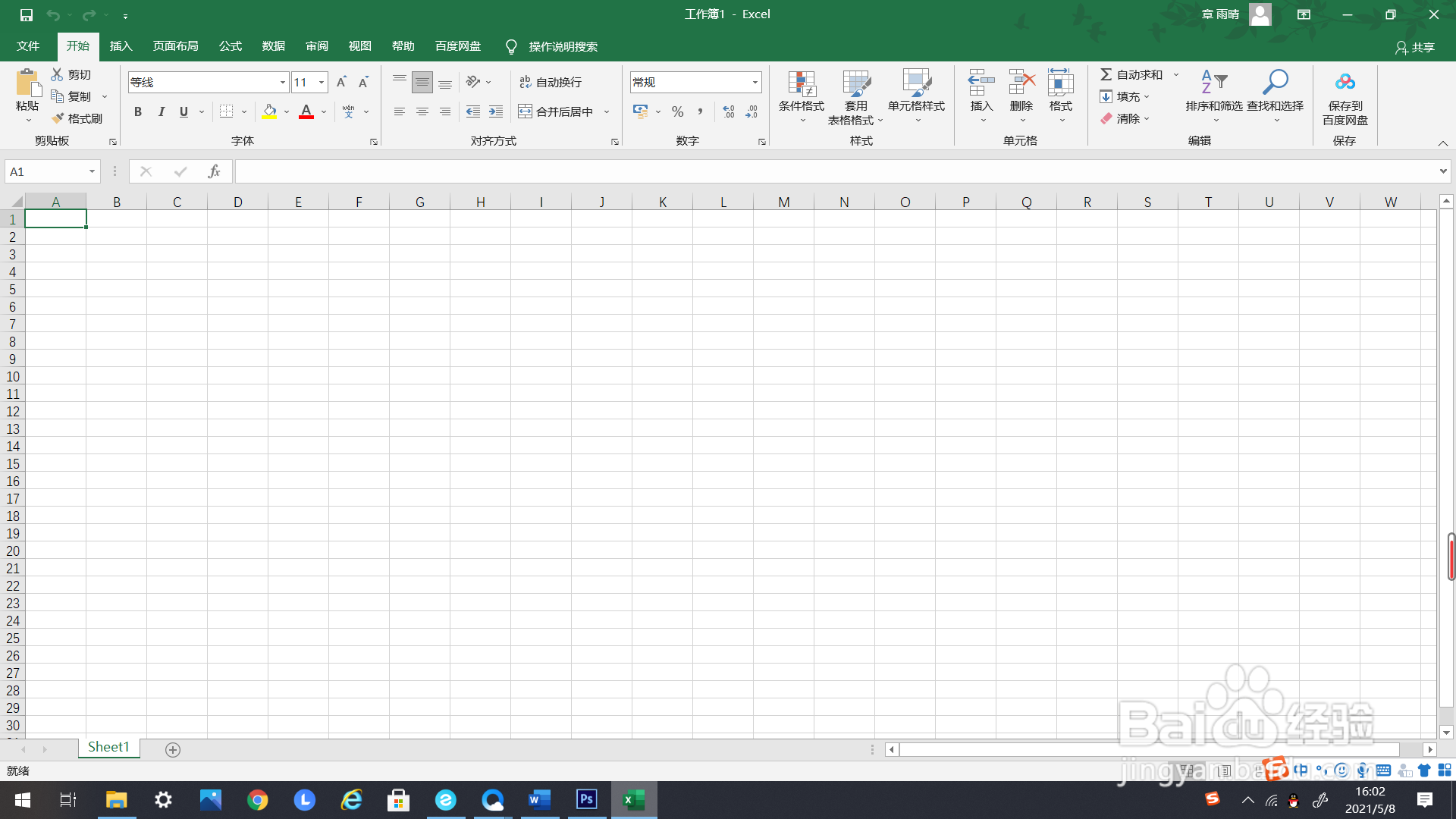
2、打开一个有具体内容的表格,作为示例。
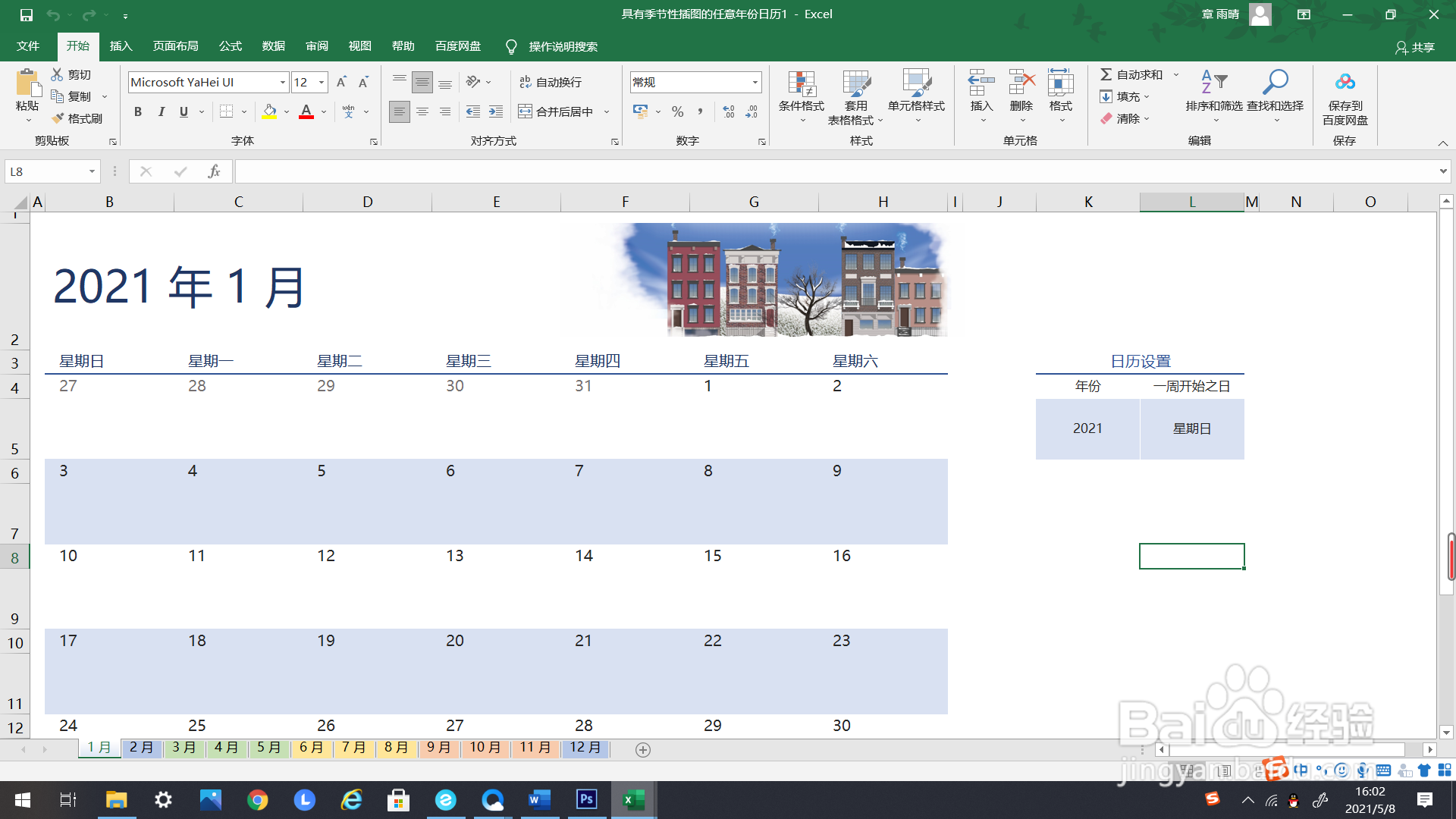
3、选择需要使右侧单元格左移的部分单元格。
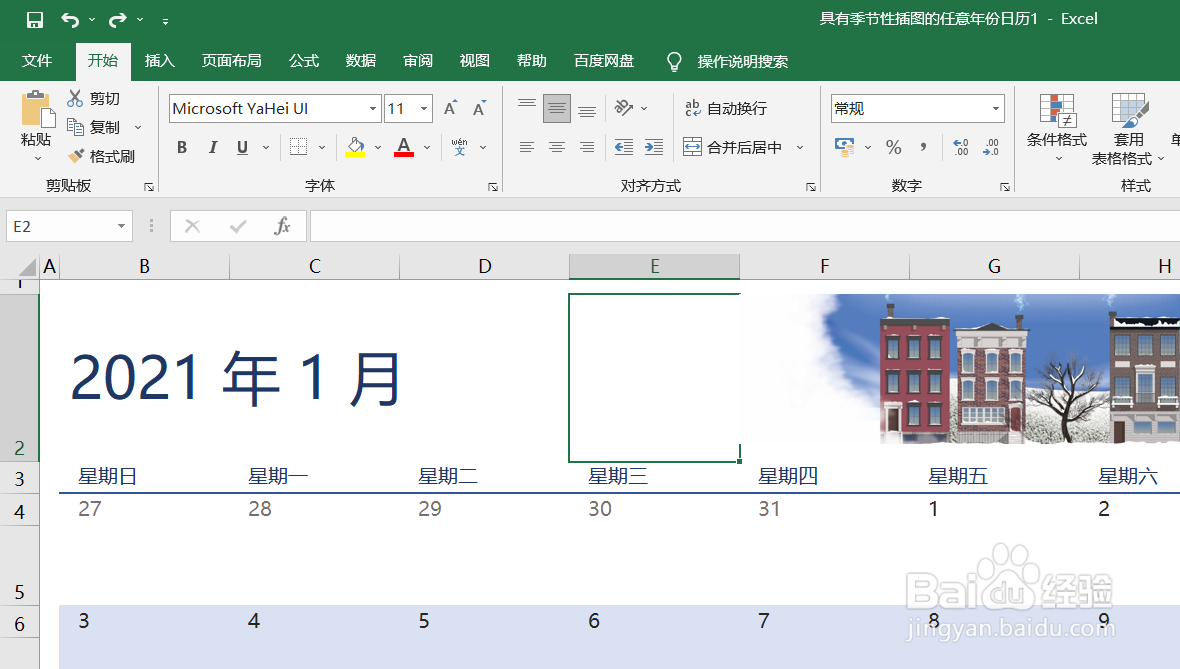
4、如下方箭头所示,找到上方工具栏里的“删除”。
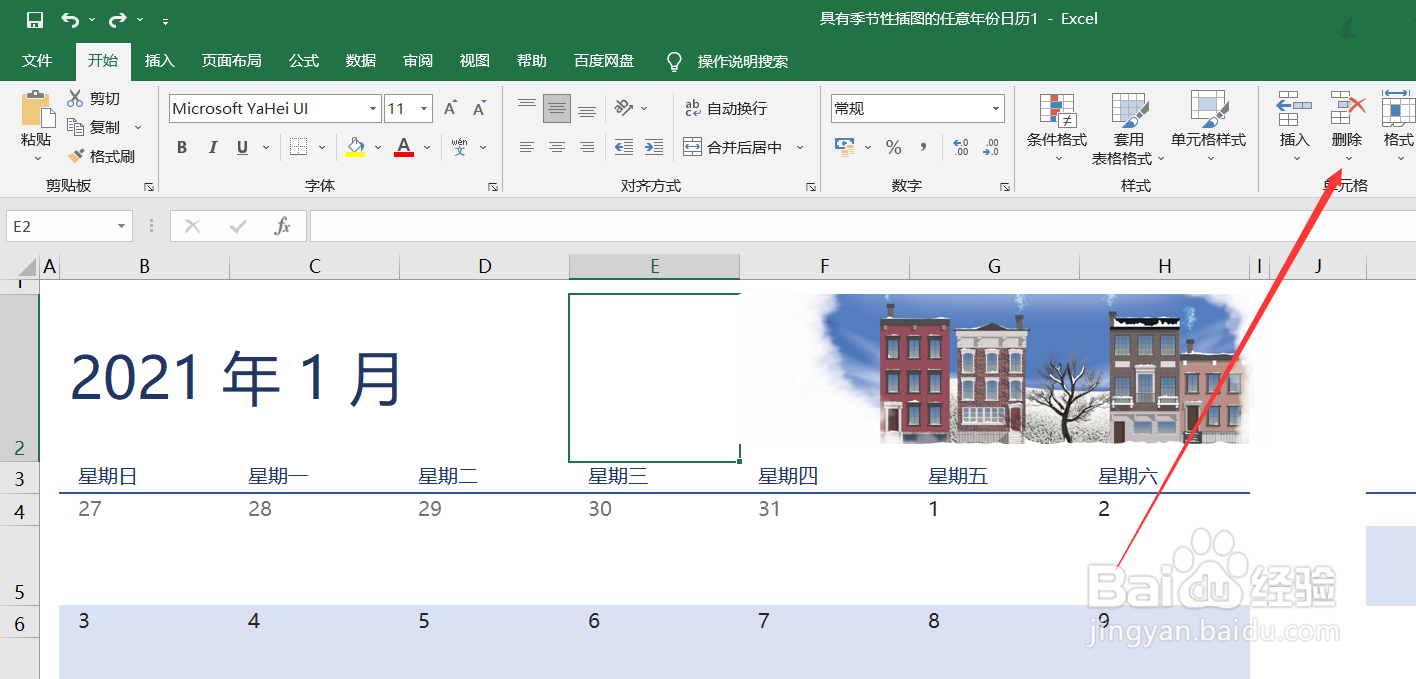
5、鼠标左键单击“删除”,弹出下选框。
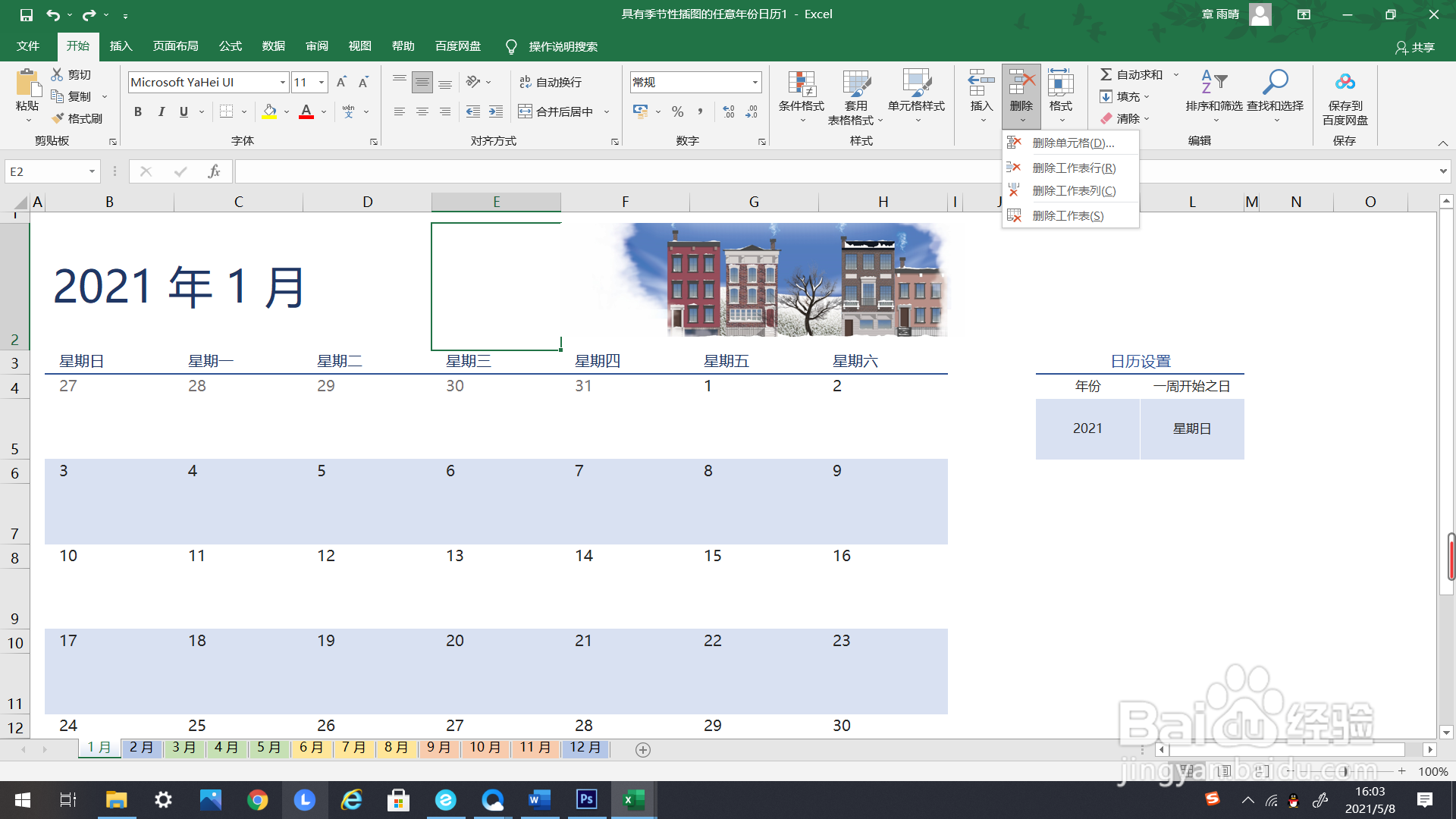
6、如下方箭头所示,在弹出的下选框里选择“删除单元格”点击。
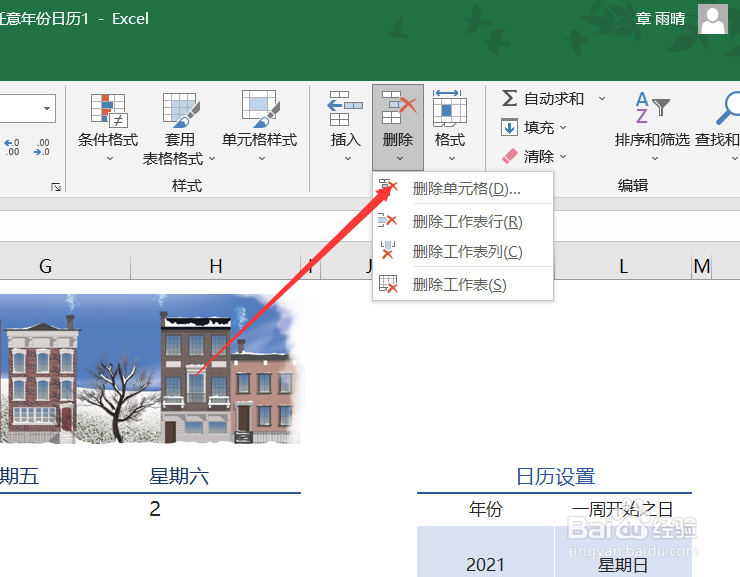
7、点击“删除单元格”弹出编辑框。

8、在编辑框里选择“右侧单元格左移”,点击一下。

9、编辑好后,再点击编辑框里的“确定”。

10、可以看到右侧单元格就往左移了。
